ROMMON模式下重装Cisco ASR9010路由器IOS系统指引
发布时间:2023-03-14
用户在使用交换机时,由于某种操作异常,比如在未对原系统进行备份情况下,升级交换机软件版本过程中出错,导致升级失败,而原本配置/系统文件已被删除,可能会导致设备开机进入ROMMON模式,无法正常启动。
下面根据具体案例分享从TFTP服务器将系统映像重新安装到CiscoASR 9000系列路由器:
一 资料/物料准备
1、TFTP软件(根据计算机操作系统类型选择32位/64位);
2、交换机系统软件(版本文件从Cisco官网下载;本次导入版本:IOS XR Software 5.3.4);
3、网线、串口线;
4、Cisco ASR9010路由器(引擎:A9K-RSP-4G板卡);
5、计算机;
二 重装系统步骤
1、清除所有RSP卡上的ROM Monitor配置项;
rommon B1 > unset BOOT
rommon B2 > unset TFTP_FILE
rommon B3 > sync
2、在RSP卡上,设置用于ROM Monitor模式下配置以太网管理接口的IP地址;
rommon B1 > IP_ADDRESS=192.168.30.93
rommon B2 > IP_SUBNET_MASK=255.255.255.0
rommon B3 > DEFAULT_GATEWAY=192.168.30.1
3、使用网线连接PC与RSP卡以太网管理口,打开TFTP软件,对TFTP服务器进行配置;
rommon B4 > TFTP_VERBOSE=0
rommon B5 > TFTP_RETRY_COUNT=18
rommon B6 > TFTP_TIMEOUT=7200
rommon B7 > TFTP_CHECKSUM=0
rommon B8 > TFTP_SERVER=192.168.30.111
rommon B9 > TFTP_MGMT_INTF=1
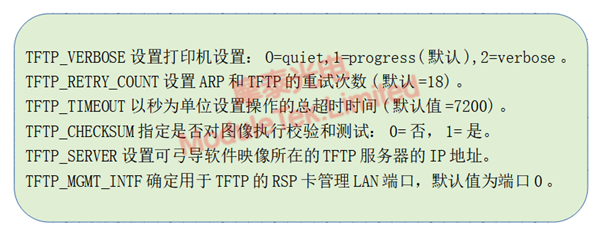
图1 配置TFTP可选参数
4、在RSP卡上,设置TURBOBOOT 参数并保存配置;
rommon B10 > TURBOBOOT=on,disk0,format
rommon B11 > sync
5、在RSP卡上,引导启动tftp服务器上的vm映像(格式:tftp://服务器/目录/文件名);
rommon B12 > boot tftp://192.168.30.11/asr9k-mini-px.vm-5.3.4
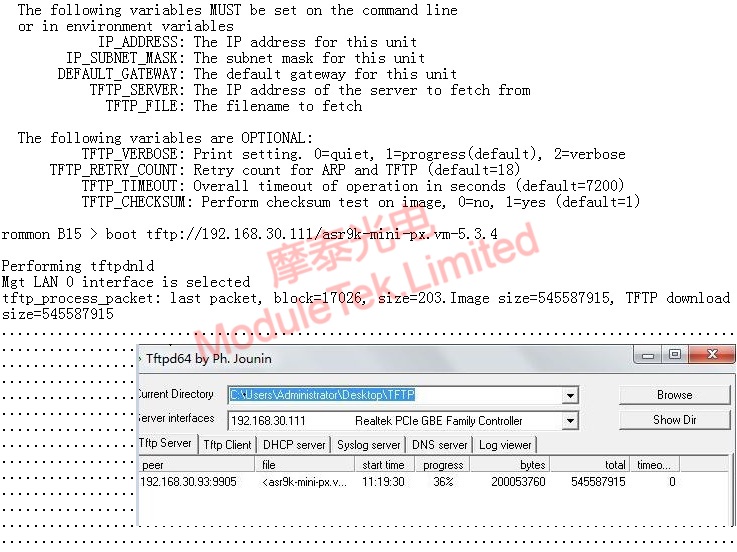
图2 Tftpd64传输文件
6、启动完成后,自动进入EXEC用户界面,在用户界面把交换机系统软件复制到交换机的bootflash目录里;
RP/0/RSP0/CPU0:ios#copy running-config startup-config
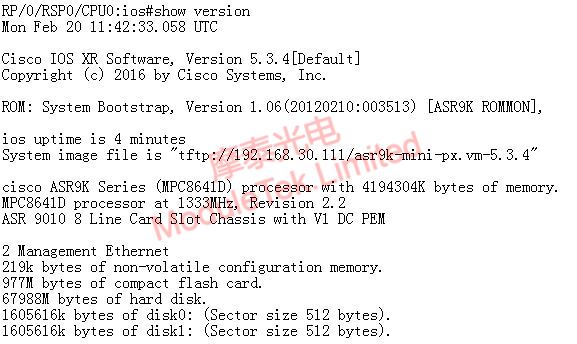
图3 查看重装后系统版本
摩泰光电可提供Cisco 不同交换机系统软件版本支持的兼容光模块。

 40G/100G 光模块
40G/100G 光模块 10G/25G 光模块
10G/25G 光模块 155M/622M/2.5G 光模块
155M/622M/2.5G 光模块 100M/1G 光模块
100M/1G 光模块 FC 16G/32G 光模块
FC 16G/32G 光模块 CWDM/DWDM 光模块
CWDM/DWDM 光模块 100M/1G/10G 电口模块
100M/1G/10G 电口模块 有源光缆 AOC
有源光缆 AOC 高速线缆 DAC
高速线缆 DAC 常规/MTP-MPO 光纤跳线
常规/MTP-MPO 光纤跳线 MT2010
MT2010 MT2011
MT2011 CodingBox
CodingBox






